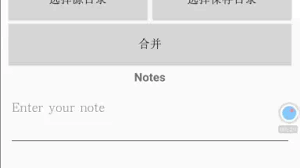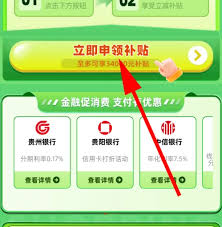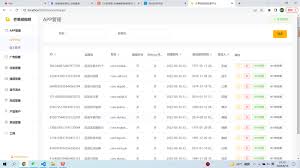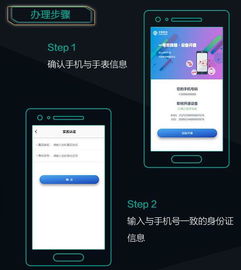导读: 在视频编辑的过程中,有时我们需要将视频中的音频与视频内容分离,以便进行后续的音频处理或替换。剪映作为一款功能强大的视频编辑软件,提供了音频分离的功能,使得这一操作变得简单快捷。本文将详细介绍如何在不同操作系统和设备上使用剪映的音频分离功能。在ios设备上使用剪
在视频编辑的过程中,有时我们需要将视频中的音频与视频内容分离,以便进行后续的音频处理或替换。剪映作为一款功能强大的视频编辑软件,提供了音频分离的功能,使得这一操作变得简单快捷。本文将详细介绍如何在不同操作系统和设备上使用剪映的音频分离功能。
对于使用ios设备的用户,如iphone 14,运行ios 15.5系统,可以按照以下步骤使用剪映v7.3.0进行音频分离:
1. 打开剪映应用:首先,确保你的手机上已经安装了剪映应用,并打开它。
2. 开始创作:在剪映的主界面,点击“开始创作”按钮,进入视频编辑页面。
3. 导入视频:在编辑页面,选择你想要进行音频分离的视频素材,并将其添加到视频轨道上。
4. 音频分离:点击选中视频轨道上的视频,然后点击屏幕下方的“剪辑”按钮。在弹出的剪辑菜单中,找到并点击“音频分离”按钮。此时,视频中的音频将与视频内容分离,你可以单独对音频进行编辑或删除。
对于使用windows系统的用户,如联想e14运行windows 11系统,剪映5.8.0版本提供了类似的音频分离功能。以下是具体步骤:
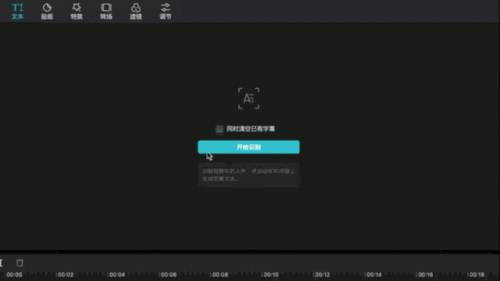
1. 打开剪映软件:首先,在你的电脑上打开剪映软件。
2. 导入视频:在剪映的主界面,点击“导入”按钮,选择你想要进行音频分离的视频素材,并将其添加到视频轨道上。
3. 选择视频:在视频轨道上选中你想要分离音频的视频片段。
4. 音频分离:鼠标右键单击选中的视频片段,在弹出的右键菜单中找到并点击“分离音频”选项。此时,视频中的音频将与视频内容分离。
此外,如果你使用的是剪映专业版,如华硕飞行堡垒运行windows 10系统,剪映4.1.0版本也提供了音频分离功能。操作步骤与上述windows系统类似,只是在某些界面布局或菜单选项上可能略有不同。
剪映的音频分离功能为视频编辑提供了极大的便利,无论是在ios设备上还是在windows系统上,用户都可以轻松实现音频与视频的分离。通过本文的介绍,相信你已经掌握了在不同操作系统和设备上使用剪映音频分离功能的方法。在实际操作中,你可以根据自己的需求进行进一步的音频处理或替换,创作出更加精彩的作品。
上一篇:猎聘如何导出简历